mysql的安装 ---必会
Mysql的安装
相必每一个小白都在软件的安装上头疼过,正好一起来详细的了解mysql的安装,保证让你的mysql的安装不再是问题。
Mysql有两种安装方式,
一种是图形化界面安装,形象简单,只需点下一步下一步但是步凑多,对于完全不懂命令的小白是一个不错的,网上有很多教材,所以我就不再说明,直接站在巨人的肩膀上直接推荐给你们,这个教程是图形界面安装的详细过程。https://www.runoob.com/w3cnote/windows10-mysql-installer.html
Runoob菜鸟学院,是一个很不错的编程基础学习网站,有很多实用的教程,我就不再过多讲述,现在进入正题。
另外一种是,命令安装,对于一个想要学习编程的人来说,从事编程事业的人来说,不可不熟系命令,命令安装的好处是,仅仅只需简单的几步,就可以安装完成,快速,方便。所以我就重点的介绍用命令安装了。
最新版本可以在mysql版本可以在https://dev.mysql.com/downloads/mysql/点击下载。
点击这个网页有两个下载的连接,我们点击第一个就好,第一个是稳定版,第二个是最新版本的调试版,新手不适合。
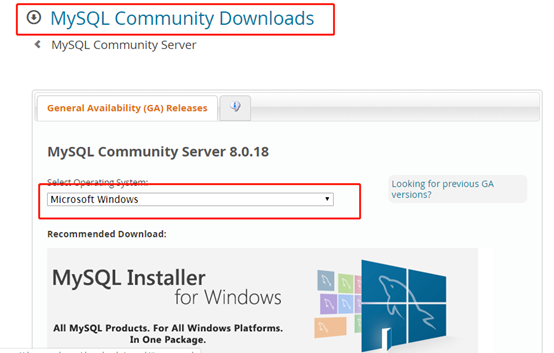
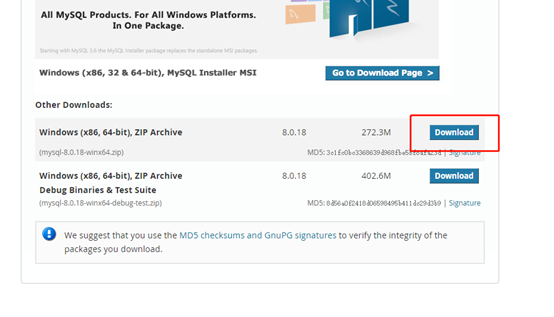
点击 Download 按钮进入下载页面,点击下图中的 No thanks, just start my download. 就可立即下载,不用注册,想注册也可以
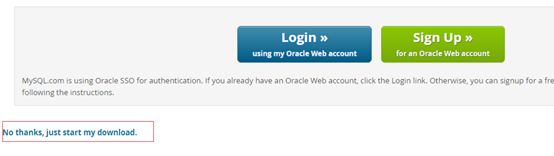
重点!重点!重点!
下载完后,我们将 zip 包解压到相应的目录,这里我将解压后的文件夹放在 D:\chrome下载文件夹\mysql-8.0.18-winx64,记住这个文件夹位置很重要很重要,这是我自己选的文件夹,各位根据自己的爱好和选择自己的下载文件夹
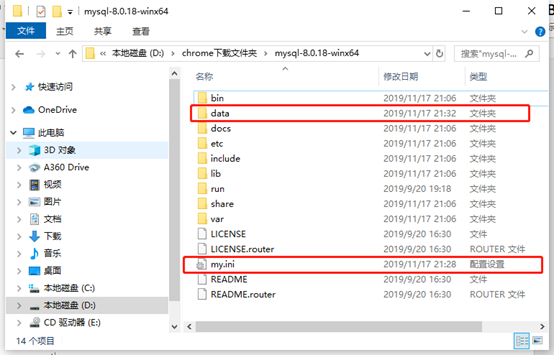
这两个文件,你们下载是没有这两个文件夹的
所以我们一步是创造者两个文件夹。才能正确的运行mysql
第一步:在你解压的目录住目录里面,新建一个文本文档,将名字改成my.ini,这个是mysql的配置文件,很重要,不能少,所以很多人就有问题出现在这里。
打开这个文本文档。复制这段文本
[client]
# 设置mysql客户端默认字符集
default-character-set=utf8
[mysqld]
# 设置3306端口
port = 3306
# 设置mysql的安装目录
basedir=D:\chrome下载文件夹\mysql-8.0.18-winx64
# 允许最大连接数
max_connections=20
# 服务端使用的字符集默认为8比特编码的latin1字符集
character-set-server=utf8
# 创建新表时将使用的默认存储引擎
default-storage-engine=INNODB
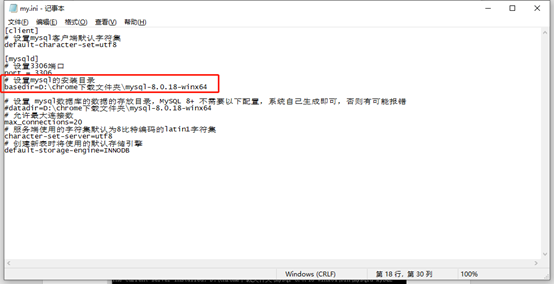
注意,注意,设置的安装目录一定要是你的那个解压的文件目录,就像我的是这个,你们的不一定是这个,否则会出现问题
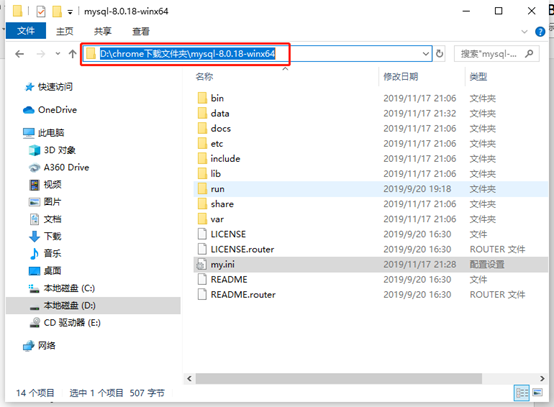
接下来
接下来我们来启动下 MySQL 数据库:
以管理员身份打开 cmd 命令行工具,否则会出现服务器无法启动
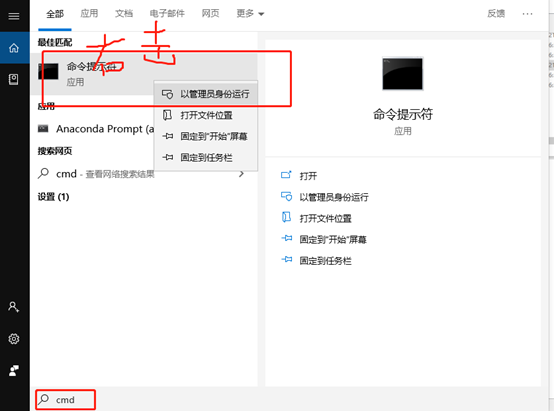
切换目录:
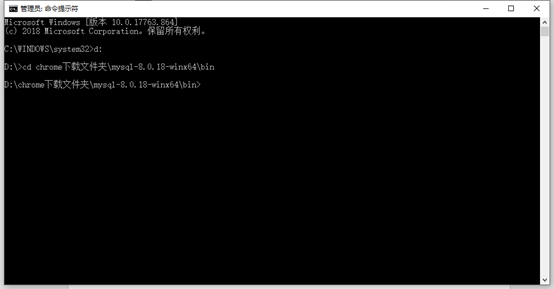
最重要的一步,一步,就是初始化,全面那个data目录
输入
mysqld --initialize-insecure
就能看到你的mysql解压目录下多了一个data目录
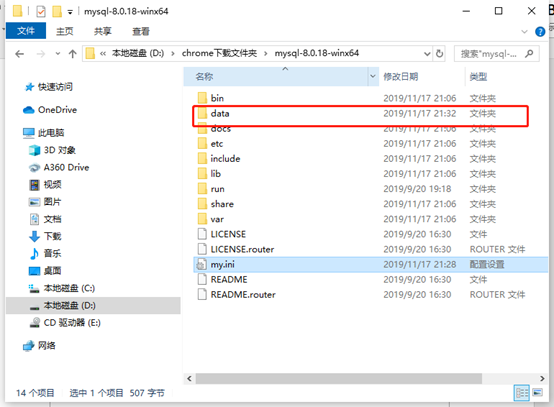
下一步:
输入mysql的安装命令
mysqld install

下一步:启动mysql
net start mysql
下一步:进入mysql,因为我们没有初始密码所以就不需要密码就可以登录,后面,根据需求我们可以设置密码,如下图我们就成功了,-u 是登录用户





